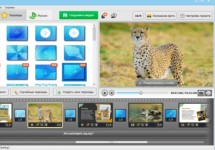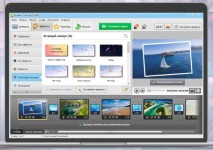Как наложить музыку на фото на компьютере и телефоне
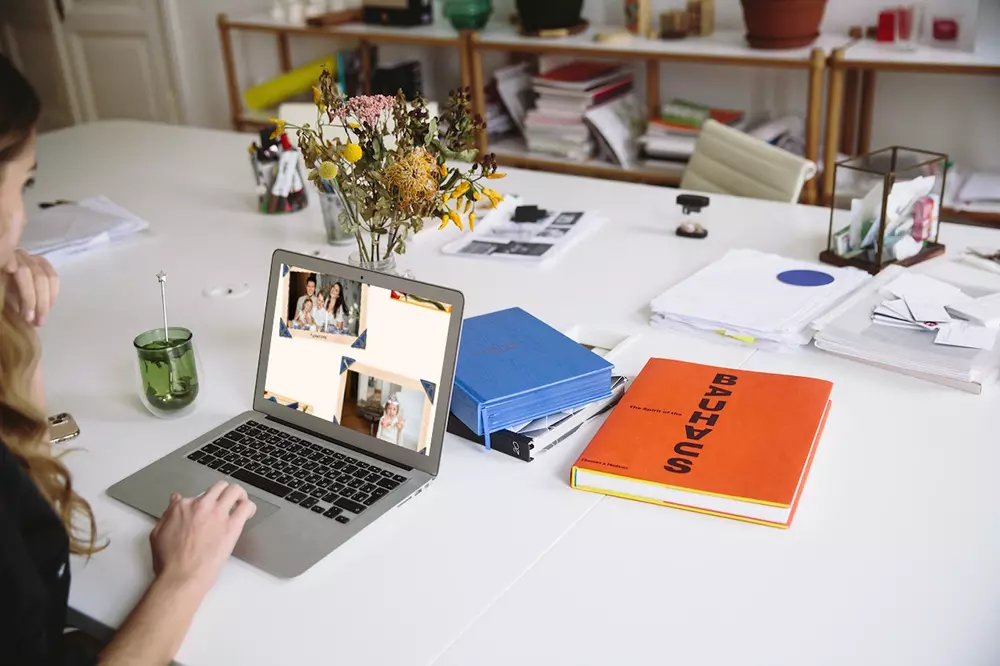
Ищете, где быстро подставить музыкальную композицию на подборку снимков? Смонтировать видеоряд и сохранить воспоминания можно самому через удобные редакторы на русском. В этой статье вы найдете 5 простых способов, как наложить музыку на фото. Мы собрали инструкции по работе в программе на компьютер, онлайн-сервисе, приложениях на Андроид и Айфон.
Как наложить музыку на фото в ФотоШОУ PRO
ФотоШОУ PRO – удобный редактор для создания видеопрезентаций, открыток, слайд-шоу из путешествий и т.д. Позволяет соединить любое количество кадров, применить к ним анимацию и различные эффекты.
Обработка может выполняться с помощью готовых шаблонов и функций на основе искусственного интеллекта. Также вы сможете самостоятельно редактировать слои, маски и ключевые кадры.
Дополнить видеоклип можно аудиозаписями с жесткого диска или треками из встроенной коллекции. Композиции не обременены авторскими правами, и их можно использовать в роликах для YouTube и других видеохостингов.
Скачайте программу для наложения музыки на фото бесплатно, нажав на кнопку ниже. Редактор работает на Windows 11, 10, 8, 7.
Шаг 1. Импортируйте фотографии
Запустите программу и примените опцию «Слайд-шоу за 5 минут». Просмотрите весь каталог или выберите подходящую категорию на левой панели. Есть решения для склейки свадебных и детских кадров, с дней рождений или из путешествий. Выделите макет, например «Свадебный переполох». Кликните по «Далее».
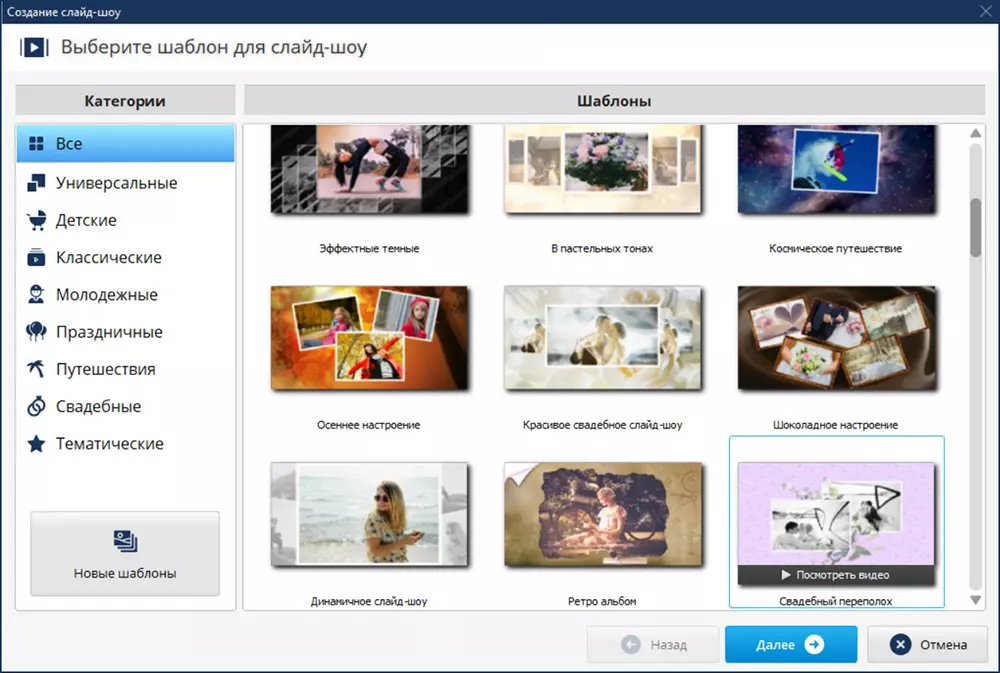
Нажмите на «Добавить фото» и укажите их с жесткого диска. Для импорта нескольких снимков одновременно выделите миниатюры с зажатой клавишей Ctrl. Рекомендуемое количество указано в нижней части окна.
Чтобы установить случайную последовательность картинок, кликните по «Перемешать». Для ручной установки порядка выделите миниатюру и скорректируйте последовательность с помощью стрелок на правой панели. Перейдите на следующий этап.
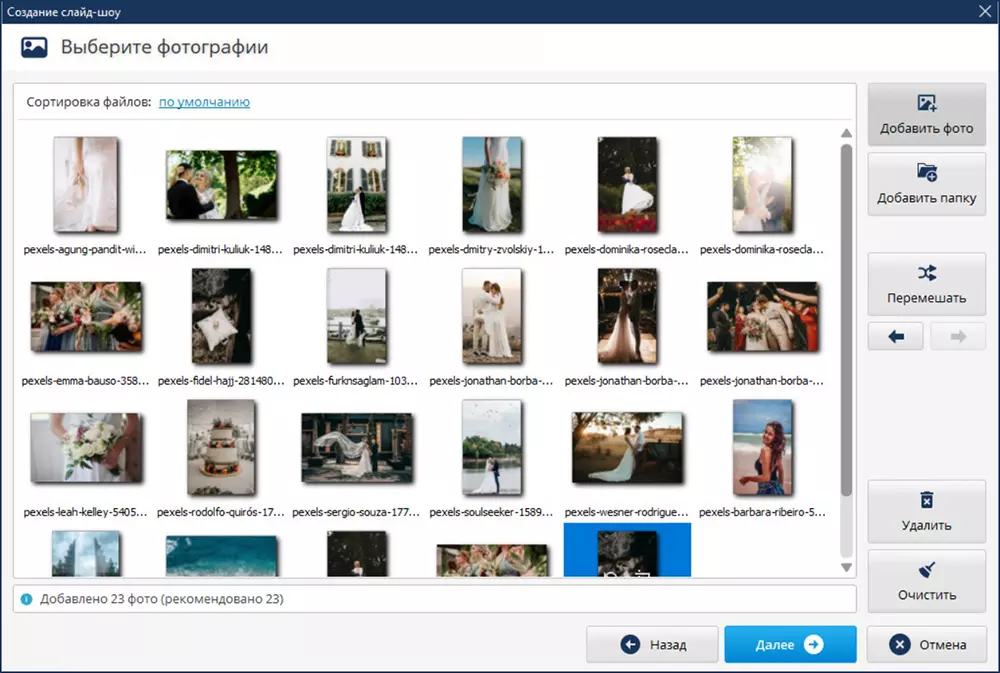
Шаг 2. Наложите музыку на картинку
Для загрузки аудио с компьютера нажмите на «Добавить музыку из файла». Укажите интересующий вас объект в проводнике.
Чтобы воспользоваться композицией из каталога, кликните по «Коллекция музыки». Библиотека разделена по жанрам, тематике, длительности и настроению. Для прослушивания трека нажмите на обложку. Выделите один или несколько треков и вставьте подходящие варианты в проект.
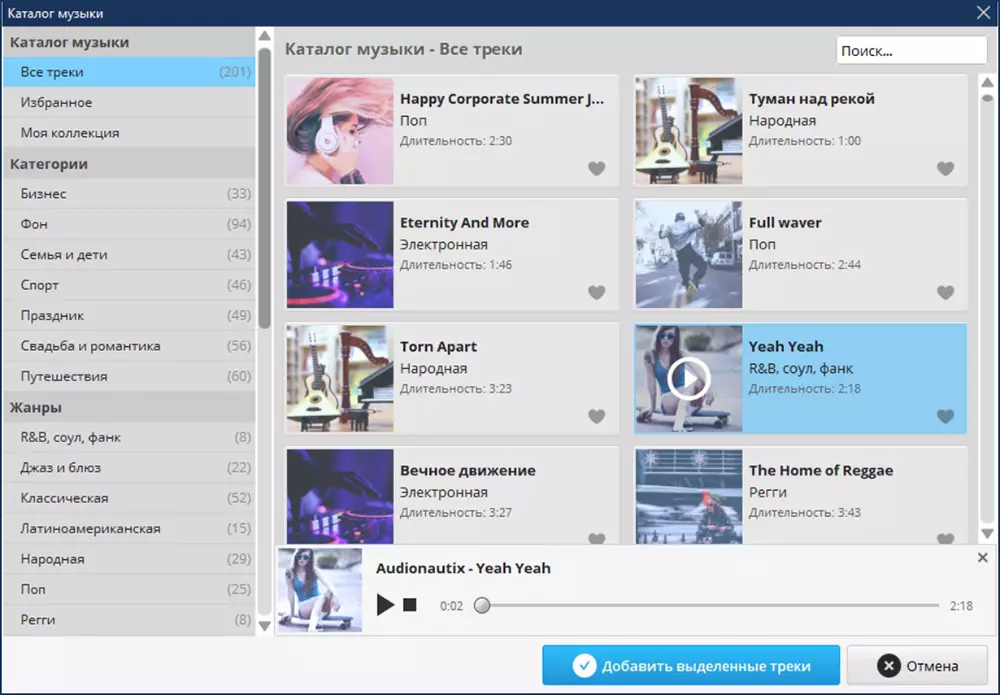
Чтобы аудиоряд завершался вместе с видеодорожкой, кликните по «Синхронизировать». Применить пресет плавного появления и исчезновения можно через «Громкость и эффекты». Сохраните изменения и перейдите на следующий этап.
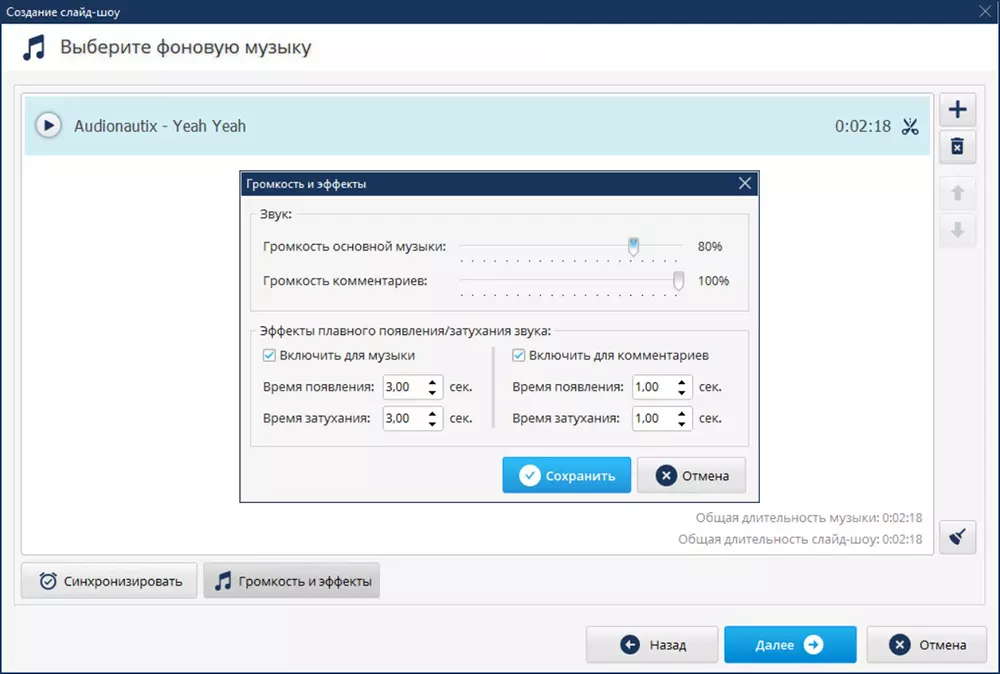
Шаг 3. Сохраните итог на ПК
Введите текст для титульного слайда, а также отрегулируйте темп воспроизведения. Посмотрите предварительный результат. Нажмите на «Далее». Перед скачиванием вы можете дополнительно обработать ролик: добавить эффекты, вставить другие снимки и видеофайлы, записать голос и многое другое.
Если вы довольны результатом, щелкните по «Сохранить слайд-шоу как видео». Вы можете:
- указать любой формат из списка и дополнительно настроить качество;
- адаптировать видео для просмотра на iPhone, iPad, Android, телевизорах или приставках;
- подготовить файл к загрузке на YouTube, ВК, Одноклассники, Vimeo, свой сайт или блог.
Введите название проекта и папку для сохранения. Также вы можете раскрыть экспертные настройки и указать подходящие свойства вручную. Есть возможность выбрать кодек, разрешение видеоряда, кадровую частоту и битрейт.

Чтобы подробнее ознакомиться с тем, как на фотографию наложить музыку, посмотрите подробный видеоурок:
ФотоШОУ PRO
Программа №1 для создания
музыкальных слайд-шоу
эффектов и переходов
треков
готовых шаблонов
Как добавить музыку на фотографии встроенными средствами Windows 10
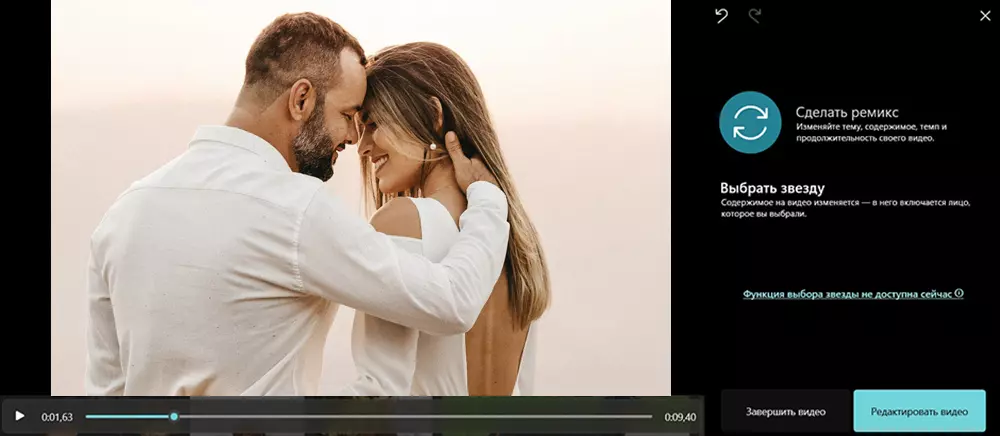
Без скачивания стороннего приложения можно воспользоваться встроенным средством «Фотографии» на компьютерах с Windows 10. Инструмент для просмотра позволит соединить изображения в один ролик, дополнить их музыкой из библиотеки или аудиофайлом с ПК. Также вы сможете наложить надписи, например поздравления.
- Откройте меню «Пуск» и в поле для поиска вбейте название софта. Запустите найденное приложение. На верхней панели кликните по опции «Новое видео» – «Автоматическое видео».
- Щелкните по «Импорт» – «Из папки». В проводнике укажите директорию к файлам. Выделите нужные картинки с зажатой клавишей Ctrl и откройте их.
- Видеоклип будет оформлен в автоматическом режиме. Посмотрите результат. Чтобы изменить мелодию или применить видеоэффекты, воспользуйтесь функцией «Редактировать видео».
- Для смены аудио в первую очередь необходимо отключить добавленный по умолчанию трек. Кликните по кнопке «Фоновая музыка» и выберите в списке вариант «Нет». Щелкните по «Пользовательский звук» и загрузите свою аудиозапись.
- Экспортировать итог можно через «Завершить видео». Установите желаемое качество, например 1080р. Видеодорожка сохраняется в MP4.
- не требует установки и работает бесплатно;
- отличается простым управлением, в котором разберется даже новичок;
- есть функция для автоматического монтажа видеозаписи;
- предлагает встроенные аудиозаписи без авторских прав.
- инструмент для создания фильмов недоступен на Windows 11, 8, 7;
- экспортирует видеофайлы только в MP4;
- может тормозить при загрузке большого количества кадров;
- нельзя настроить свойства видеодорожки – пропорции, видеокодек и другие.
Как склеить фото с мелодией онлайн
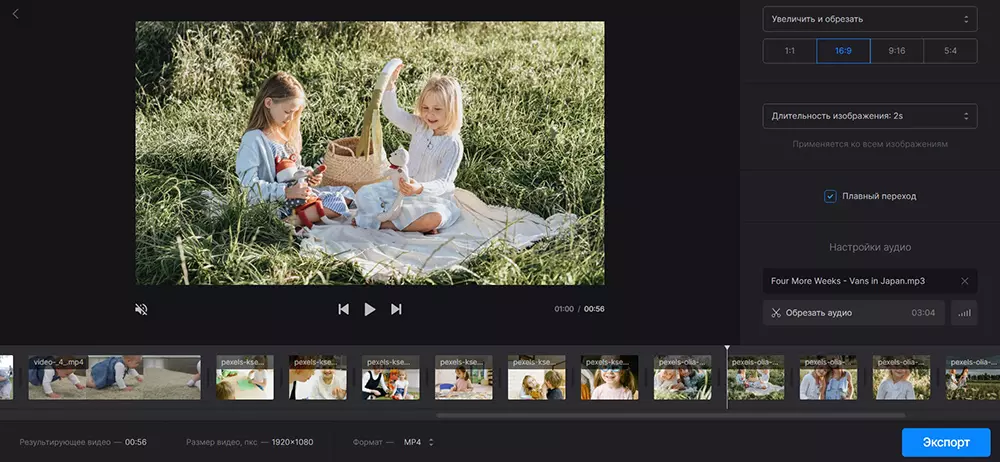
Без программ можно воспользоваться простым онлайн-сервисом прямо в браузере. Для обработки видеороликов подходит простая платформа Clideo. Она предлагает функцию для склейки любого количества кадров JPEG, TIFF, PNG с аудиофайлами MP3. В базовом тарифе размер загружаемых файлов не должен превышать 500 МБ.
Также на площадке есть инструментарий для наложения субтитров, зацикливания видеоряда, применения фильтров, соединения двух аудиозаписей. Все опции доступны на отдельных веб-страницах, и вам потребуется загружать материалы несколько раз в разных вкладках браузера.
- Откройте портал Clideo и раскройте меню «Все инструменты». Примените функцию «Слайдшоу». На сайте можно импортировать изображения с компьютера или облачных хранилищ. Для загрузки картинок с ПК щелкните по «Выберите файлы» и укажите объекты. Чтобы воспользоваться элементами из Google Drive и Dropbox, кликните по стрелке и выберите площадку. Импорт может занять несколько минут.
- Для изменения последовательности зажмите миниатюру на временной шкале и перетащите ее в подходящее место. На правой панели укажите пропорции видеоряда, например для YouTube поставьте 16:9, а для TikTok – 9:16.
- Длительность показа устанавливается для всех картинок одинаковой. Укажите значение от 0.1 секунды до 1 минуты. Для постепенной смены слайдов поставьте галочку рядом с «Плавный переход».
- Кликните по кнопке «Добавить аудио». В проводнике найдите нужный объект и дважды кликните по нему. Задействуйте опцию «Обрезать аудио». Скорректируйте длительность с помощью оранжевых границ. Примените коррективы, нажав на «Trim».
- В поле «Формат» подберите подходящее расширение. Посмотрите предварительный результат и запустите экспорт. Когда процесс преобразования будет завершен, нажмите на «Скачать».
- возможно регулирование громкости звуковой дорожки;
- все файлы и данные пользователя удаляются с сервера в течение 24 часов;
- можно предварительно оценить результат во встроенном плеере;
- дает скачать видеофайл в AVI, 3PG, FLV, MKV, WEBM и других.
- в бесплатной версии поверх видеодорожки накладывается водяной знак;
- импорт фотоснимков и выгрузка видеозаписи занимают продолжительное время – от 1 до 10 минут;
- нельзя дополнительно отрегулировать разрешение видеодорожки, кодек и т.д.;
- оплата «премиум» возможна только в долларах, поэтому на цену влияет курс валюты.
Как подставить аудио к фото на Android
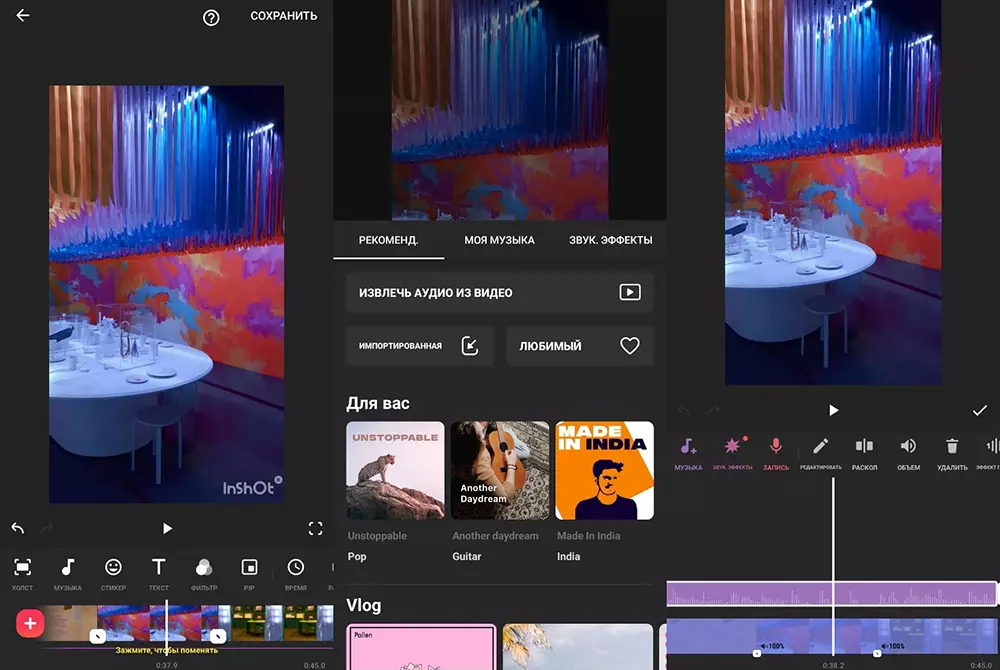
На телефоне с Android используйте удобный видеоредактор InShot. Его можно скачать бесплатно из безопасного магазина Play Store. Приложение позволит склеить фотографии из локальной галереи, сделать нарезку видеоклипов, дополнить видеодорожку стикерами и надписями. На слайды можно наложить аудио из внутренней памяти или встроенной фонотеки.
- В стартовом меню коснитесь «Видео» и создайте новый проект. Разрешите доступ к медиа, а затем выделите миниатюры и подтвердите выбор.
- Чтобы изменить соотношение сторон дорожки, коснитесь раздела «Холст». В нем вы найдете готовые предустановки для социальных сетей, например для TikTok, YouTube, широкоформатного фильма. Подберите профиль, а затем масштабируйте изображение с помощью ползунка. Тапните по двойной галочке для применения изменений ко всем клипам.
- Перейдите во вкладку «Музыка» – «Рекомендованные». Редактор предлагает различные способы наложить аудиотрек: можно извлечь звуковую дорожку из видеоклипа, импортировать запись из локальной памяти или подобрать песню в библиотеке разработчика. Вставьте в проект подходящий звук.
- Переместитесь в конец временной шкалы. Коснитесь значка «Раскол». Выделите вторую часть композиции и удалите ее. Чтобы увеличить громкость и добавить аудиоэффекты плавного появления и исчезновения, тапните по «Объем». Отрегулируйте доступные параметры.
- Экспортируйте итог через кнопку «Сохранить» в верхней части дисплея. Укажите разрешение, частоту кадров, формат и начните переформатирование.
- есть каталог стикеров, фильтров, переходов;
- дает совместить фотоснимки и видеоролики JPG, PNG, AVI, MP4 и т.д.;
- можно добавлять аудиозаписи в избранное и составлять свою медиатеку;
- при первом запуске возникают подсказки с объяснением процесса работы в ПО;
- предлагает большую обучающую справку.
- для сохранения картинок с музыкой без водяного знака нужен «премиум»;
- на небольшом экране сложно точно настроить длительность видео- и аудиоряда;
- в интерфейсе видеоредактора есть рекламные объявления;
- на старых смартфонах и слабых устройствах периодически вылетает.
Как сделать фотографии с музыкой на iPhone
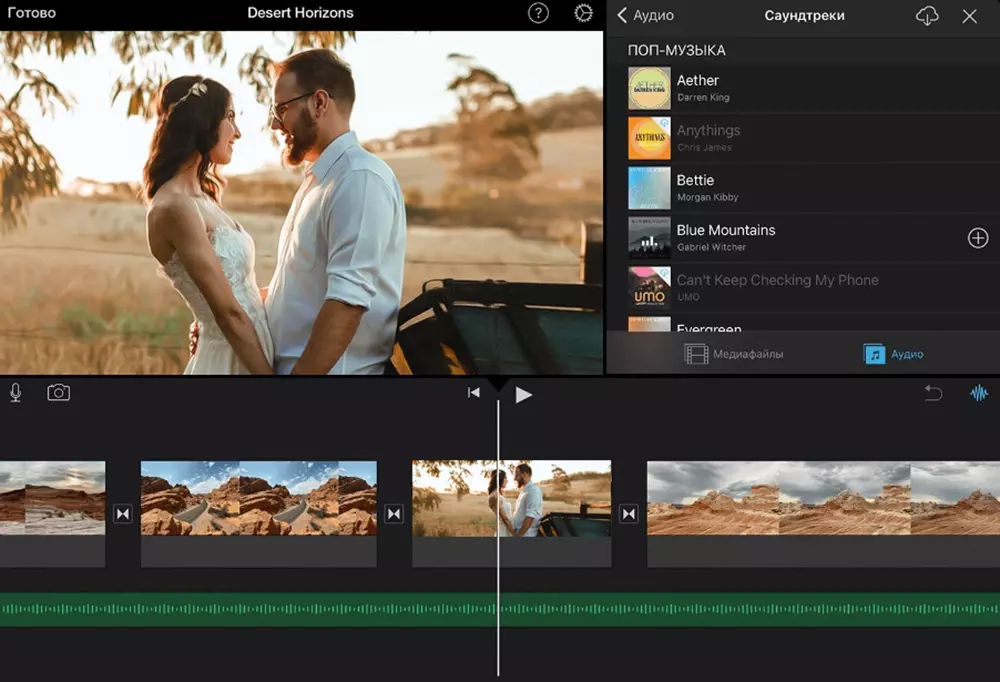
На iPhone можно применить бесплатный видеоредактор от компании Apple. Приложение iMovie установлено на некоторых смартфонах по умолчанию. Также есть возможность загрузить ПО для iOS 16.0 из официального магазина App Store.
Программа подходит для видеомонтажа слайд-шоу, видеопоздравлений, презентаций, любительских кинофильмов.
- Откройте iMovie на iPhone и перейдите в браузер проектов. Коснитесь значка «+» и выберите в списке пункт «Фильм». Возникнет панель «Моменты». В ней необходимо выделить интересующие вас снимки из галереи «Фото». Для просмотра картинки зажмите ее и оцените в окне предпросмотра. Если вам требуются объекты из другой папки, тапните по «Медиа» и найдите материалы.
- Задействуйте функцию «Создать фильм». Указанные элементы будут автоматически размещены на временной шкале. Чтобы изменить последовательность, зажмите миниатюру на таймлайне и перетащите ее в другое место. Уменьшите длительность показа, перетащив границы клипа ближе к центру.
- Для оформления движущихся картинок раскройте вкладку «Раскадровка». Тапните по фотографии и включите эффект Кена Бернса для плавного масштабирования. Отрегулируйте стартовую и финальную позицию изображения через поля «Начало» и «Конец». Масштаб настраивается за счет сведения и разведения пальцев в окне предварительного просмотра. Подтвердите коррективы.
- Наложите аудиодорожку через «Добавить медиафайл» – «Аудио». Для использования треков из библиотеки Apple примените «Саундтреки». Нажмите на обложку для прослушивания звука. Чтобы встроить его в проект, коснитесь значка «+». Сдвиньте правую границу песни так, чтобы дорожка была такой же длины, как и видеоряд.
- Коснитесь галочки в верхней части меню. В перечне проектов выделите созданный макет и примените опцию «Экспортировать». Перейдите в «Параметры» и настройте разрешение. Выгрузите итог через «Сохранить видео».
- предлагает инструментарий для автоматической разработки фильмов;
- библиотека музыкальных композиций, битов и аудиоэффектов;
- предлагает интуитивно понятный интерфейс и обучающие материалы;
- распространяется свободно без рекламы и функциональных ограничений.
- требуется современная техника с iOS 16 и новее;
- у некоторых пользователей возникает ошибка при попытке импортировать медиафайлы из локальной галереи;
- новичкам может потребоваться время на освоение всего функционала.
Вывод
Теперь вы знаете, в каких программах можно поставить музыку к набору изображений:
- Чтобы получить качественный результат для публикации в сети или просмотра на телевизоре, оптимальным решением будет компьютерное ПО. Софт ФотоШОУ PRO позволит наложить песню на фото, сделать коллажи, применить анимацию и обработать снимки.
- Если вы не хотите устанавливать софт на компьютер, используйте online-платформу Clideo. Она подойдет только для быстрого объединения кадров без эффектов. На Windows 10 также можно задействовать штатное средство «Фотографии».
- Чтобы склеить фотоснимки с телефона, установите InShot на Android и iMovie на iPhone.
Воспользуйтесь понравившимся способом прямо сейчас.
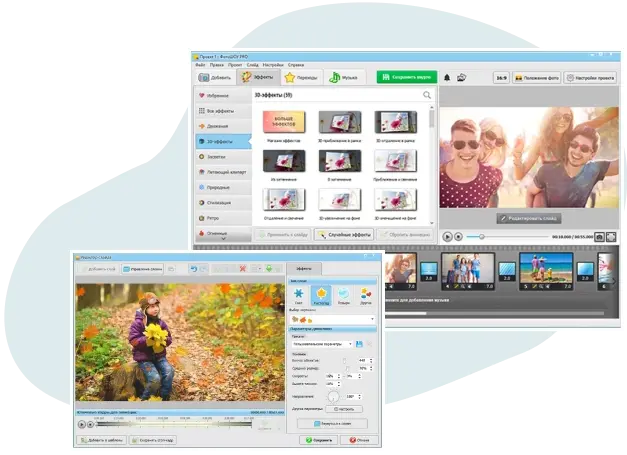
Создайте музыкальную презентацию за 5 минут
250+ стильных эффектов и переходов;
200+ музыкальных треков;
коллекция шаблонов, рамок, титров и
коллажей
 Автор:
Автор: